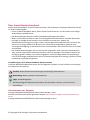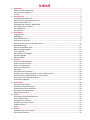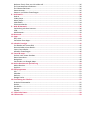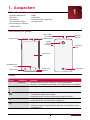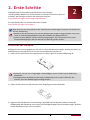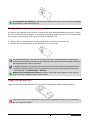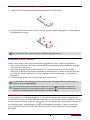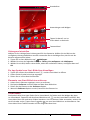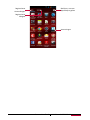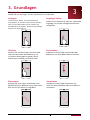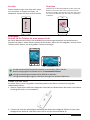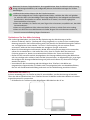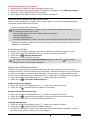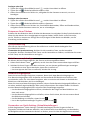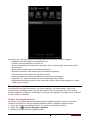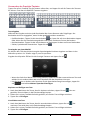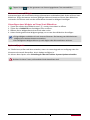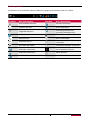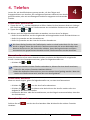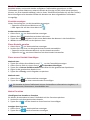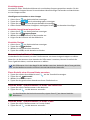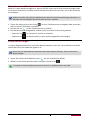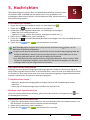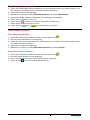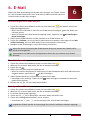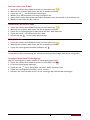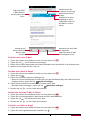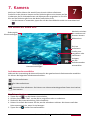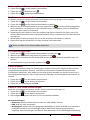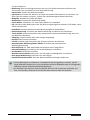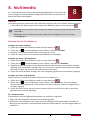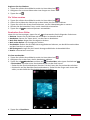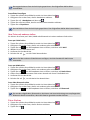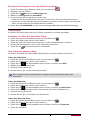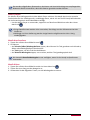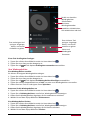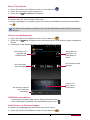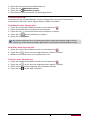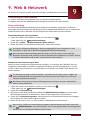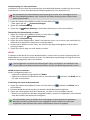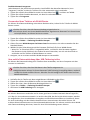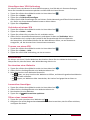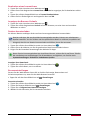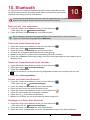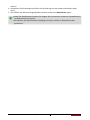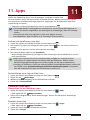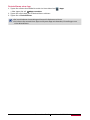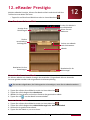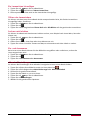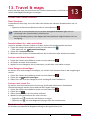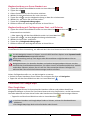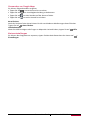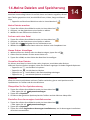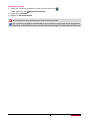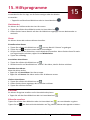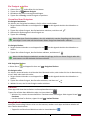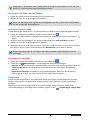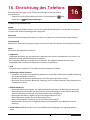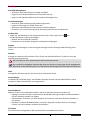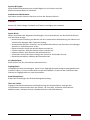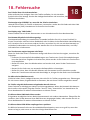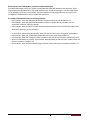Prestigio MultiPhone 5307 DUO Bedienungsanleitung
- Kategorie
- Mobiltelefone
- Typ
- Bedienungsanleitung
Dieses Handbuch eignet sich auch für

MultiPhone 5300 DUO
PAP5300 DUO
Android Smartphone
Benutzerhandbuch
www.prestigio.com
Version 1.0

Über dieses Benutzerhandbuch
Dieses Benutzerhandbuch ist speziell dazu bestimmt, die Funktionen und Eigenschaften des Geräts
im Detail wiederzugeben.
- Lesen Sie dieses Handbuch durch, bevor Sie das Gerät benutzen, um die sichere und richtige
Anwendung zu gewährleisten.
- Die Beschreibungen beruhen auf den Standardeinstellungen des Geräts.
- Bilder und Screenshots können vom Erscheinungsbild des tatsächlichen Produkts abweichen.
- Prestigio ist ständig darum bemüht, seine Produkte zu verbessern. Wegen der
Softwareaktualisierung kann einiger Inhalt in diesem Benutzerhandbuch anders als bei Ihrem
Gerät sein. Prestigio behält sich das Recht vor, dieses Benutzerhandbuch jederzeit ohne
vorherige Ankündigung zu überarbeiten oder zurückzuziehen. Betrachten Sie bitte Ihr Produkt
als Standard.
- Die Android-Anwendungen, die von Ihrem Gerät vorgesehen sind, sind von Android Nutzern
oder andere Unternehmen entwickelt worden, nicht von Prestigio, und werden kostenlos zur
Verfügung gestellt. Soweit nicht anders angegeben, macht Prestigio weder Versprechungen
noch Zusicherungen und übernimmt keine Verantwortung über ihre Leistung, Qualität, Inhalte
und Rechte an geistigem Eigentum.
Vereinbarungen, die in diesem Handbuch benutzt werden
In diesem Benutzerhandbuch benutzen wir die folgenden Symbole, um auf nützliche und wichtige
Informationen hinzuweisen:
Vorsicht: Bietet Sicherheitsvorkehrungen und wichtige Informationen.
Anmerkung: Bietet zusätzliche Informationen.
Tipps: Anwendungstipps.
> Die Reihenfolge der Optionen oder Menüs, die Sie wählen müssen, um einen Schritt
auszuführen.
Informationen zur Garantie
Prestigio Multiphone PAP5300 DUO Garantiezeit beträgt 2 Jahre.
Garantie-Informationen könnte gefunden warden http://www.prestigio.com/support/warranty-
terms
Prestigio Multiphone PAP5300 DUO Lebenszyklus beträgt 2 Jahre.
© Copyright 2013 Prestigio. Alle Rechte vorbehalten.
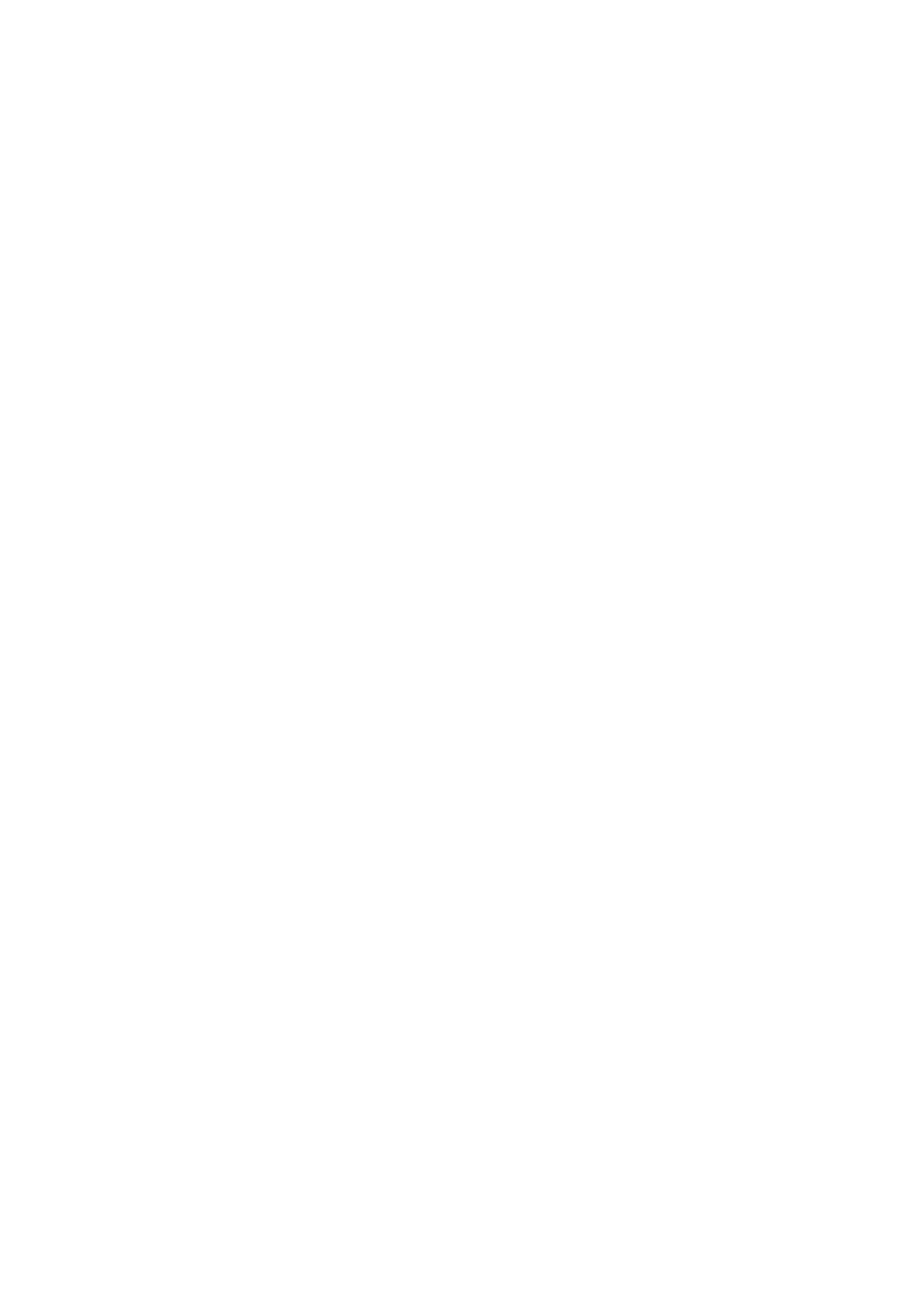
Inhalt
1. Auspacken ....................................................................................................................... 1
Öffnen Sie die Verpackung ......................................................................................................1
Your phone at a glance ...........................................................................................................1
Tasten ...................................................................................................................................... 1
2. Erste Schritte .................................................................................................................... 2
Einstecken der SIM-Karte ........................................................................................................2
Stecken Sie eine Speicherkarte ein .........................................................................................3
Legen Sie den Akku ein ...........................................................................................................3
Anbringen der hinteren Abdeckung ........................................................................................4
Einschalten Ihres Telefons ......................................................................................................4
Start-Bildschirm .......................................................................................................................4
Listen-Menü ............................................................................................................................5
3. Grundlagen ...................................................................................................................... 7
Fingerspitzen ...........................................................................................................................7
Bewegung ................................................................................................................................8
Laden Sie den Akku .................................................................................................................8
Anschluss an Ihren PC .............................................................................................................9
Sperren und Entsperren des Bildschirms ..............................................................................10
Sprachsteuerung ...................................................................................................................11
Zuletzt verwendete Apps ......................................................................................................11
Benachrichtigungsfeld ........................................... ................................................................11
Text eingeben ........................................................................................................................12
Verwenden von Widgets .......................................................................................................14
System-Upgrade ....................................................................................................................14
Statussymbole .......................................................................................................................15
4. Telefon ........................................................................................................................... 16
Einen Anruf durchführen ......................................................................................................16
Einen Anruf annehmen .........................................................................................................16
Einen Anruf abweisen ...........................................................................................................16
Einen Anruf beenden ............................................................................................................16
Kontakte ................................................................................................................................17
Verwenden der Kurzwahl ......................................................................................................18
Anrufen einer Telefonnummer in einer SMS-Nachricht .......................................................18
Anrufen einer Telefonnummer in einer E-Mail .....................................................................18
Einrichten einer Telefonkonferenz ........................................................................................19
Einen Notruf tätigen ..............................................................................................................19
5. Nachrichten ................................................................................................................... 20
Eine Nachricht senden ..........................................................................................................20
Auf Nachrichten überprüfen .................................................................................................20
Antworten auf eine Nachricht ...............................................................................................20
Eine Nachricht weiterleiten ...................................................................................................21
Nachrichten löschen .............................................................................................................21
6. E-Mail ............................................................................................................................ 22
Einrichtung eines E-Mail-Kontos ...........................................................................................22
Eine E-Mail senden ........................................... .....................................................................22
Anzeigen Ihrer E-Mails ..........................................................................................................22
Antworten auf eine E-Mail .................................................................................................... 23
E-Mails löschen .....................................................................................................................23
Gmail ..................................................................................................................................... 23
7. Kamera .......................................................................................................................... 25
Ihre Kamera auf einem Blick .................................................................................................25
Ein Foto aufnehmen ..............................................................................................................25

Nehmen Sie ein Foto von sich selbst auf ...............................................................................26
Ein Panoramafoto aufnehmen .............................................................................................. 26
Ein Video aufzeichnen ........................................................................................................... 26
Kameraszenen .......................................................................................................................26
Kamera- und Video-Einstellungen ........................................... ..............................................26
8. Multimedia .................................................................................................................... 28
Galerie .................................................................................................................................. 28
Video player ..........................................................................................................................31
Music player ..........................................................................................................................32
UKW-Radio ............................................................................................................................34
Stimmenrekorder ..................................................................................................................35
9. Web & Netzwerk ............................................................................................................ 36
Verbindung mit dem Internet ...............................................................................................36
VPN........................................................................................................................................38
Webbrowsen .........................................................................................................................39
10. Bluetooth ....................................................................................................................... 41
11. Apps............................................................................................................................... 43
Play store...............................................................................................................................43
Verwalten Ihrer Apps ............................................................................................................43
12. eReader Prestigio ........................................................................................................... 45
Ihr eReader auf einem Blick ..................................................................................................45
Herunterladen eines eBooks .................................................................................................45
Lesen eines eBooks ...............................................................................................................45
eReader-Einstellungen ..........................................................................................................46
13. Travel & maps ................................................................................................................ 47
Suchen nach einem Standort ................................................................................................47
Route berechnen ...................................................................................................................47
Navigation ............................................................................................................................. 48
Verwenden von Google Maps ...............................................................................................48
14. Meine Dateien und Speicherung .................................................................................... 50
Meine Dateien .......................................................................................................................50
Speicher ................................................................................................................................50
15. Hilfsprogramme ............................................................................................................. 52
Uhr ........................................................................................................................................ 52
Kalender ................................................................................................................................ 52
Rechner ................................................................................................................................. 53
Google Suche ........................................................................................................................53
16. Einrichtung des Telefons ................................................................................................ 55
Drahtlos & Netzwerke ...........................................................................................................55
Geräte ...................................................................................................................................56
Persönlich ..............................................................................................................................56
Konten ...................................................................................................................................57
System ...................................................................................................................................57
17. Technische Daten ........................................................................................................... 58
18. Fehlersuche .................................................................................................................... 59

1
Benutzerhandbuch
MultiPhone PAP5300 DUO
1. Auspacken
Öffnen Sie die Verpackung
•Prestigio MultiPhone •Akku
•Ohrhörer •USB-Kabel
•Netzadapter •Ansprechende Tragetasche
•Schnellstartanleitung •Garantiekarte
•Anmerkungen zu Gesetz
und Sicherheit
Your phone at a glance
Touchscreen
Startbildschirm-
Taste
Zurück-Taste
Menü-Taste
Vordere Kamera
Hörmuschel
Lautstärke-
Taste
Netztaste
Headset-
Buchse
Micro-USB-
Anschluss
Hintere
Kamera
Lautsprecher
Mikrofon
Tasten
Taste Definition Funktion
Netztaste •Gedrückt halten, um Ihr Telefon an- oder auszuschalten.
•Drücken, um die Bildschirmanzeige zu verriegeln oder zu entriegeln.
Lautstärke •Drücken, um die Lautstärke einzustellen.
Menü •Darauf tippen, um eine Liste der auf dem aktuellen Bildschirm
vorhandenen Optionen zu öffnen.
•Angetippt halten, um die Liste der letzten Apps zu öffnen.
Start •Darauf tippen, um zum aktuellen Start-Bildschirm zurückzukehren.
•Angetippt halten, um eine Suche zu beginnen.
Zurück •Tippen Sie darauf, um zum vorigen Bildschirm zurückzukehren.
•Tippen Sie darauf, um die Bildschirmtastatur zu verstecken, wenn
sie geöffnet ist.
1

2
Benutzerhandbuch
MultiPhone PAP5300 DUO
2. Erste Schritte
Glückwünsche zu Ihrem Kauf und willkommen bei Prestigio.
Um den größten Nutzen aus Ihrem Produkt zu erhalten und sich an allem zu
erfreuen, was Prestigio zu bieten hat, besuchen Sie bitte:
http://www.prestigio.com/catalogue/MultiPhones
Zu mehr Details über Ihr Produkt besuchen Sie bitte:
http://www.prestigio.com/support
Bitte lesen Sie vor dem Gebrauch die "MultiPhone Anmerkungen zu Gesetz und Sicherheit"
auf der Verpackung.
• Bedecken Sie die Antenne nicht mit den Händen oder anderen Gegenständen. Dies kann
sonst zu Verbindungsproblemen oder dem Entladen der Batterie führen.
•Lassen Sie kein Wasser auf den Touchscreen gelangen. Der Touchscreen kann unter
feuchten Bedingungen oder bei Kontakt mit Wasser gestört werden.
Einstecken der SIM-Karte
Befolgen Sie die unten angegebenen Schritte, um Ihre SIM-Karte einzulegen. Denken Sie daran, Ihr
Mobiltelefon auszuschalten, bevor Sie die hintere Abdeckung entfernen.
1. Halten Sie Ihr MultiPhone fest. Nehmen Sie mit dem Finger die hintere Abdeckung ab.
• Sehen Sie sich vor, Ihre Fingernägel zu beschädigen, wenn Sie die hintere Abdeckung
abnehmen.
•Verbiegen oder verdrehen Sie die hintere Abdeckung nicht zu stark. Wenn Sie das
machen, kann die Abdeckung beschädigt werden.
2. Heben Sie den Akku mit dem Daumen oder Zeigefinger aus dem Akkufach.
3. Legen Sie die SIM-Karte bis zum Anschlag in den SIM-Kartensteckplatz, dabei müssen die
Goldkontakte der SIM-Karte nach unten und die abgeschrägte Ecke nach außen zeigen. Drücken
Sie die SIM-Karte herein, bis sie einrastet.
2

3
Benutzerhandbuch
MultiPhone PAP5300 DUO
Herausnehmen der SIM-Karte: Drücken Sie die SIM-Karte herein, um sie aus dem Steckplatz
auszuwerfen, und entfernen Sie sie.
Stecken Sie eine Speicherkarte ein
Sie können den Speicher Ihres Telefons erweitern und mehr Multimediadateien speichern, indem
Sie eine microSD-Karte hinzufügen. Je nach Speicherkartenhersteller und -typ kann es vorkommen,
dass einige Speicherkarten nicht mit Ihrem Gerät kompatibel sind.
1. Stecken Sie eine Speicherkarte mit den goldfarbenen Kontakten nach unten ein.
2. Drücken Sie die Speicherkarte in den Steckplatz, bis sie einrastet.
Einige Speicherkarten sind vielleicht nicht voll mit dem Gerät kompatibel. Die Benutzung
einer nicht-kompatiblen Karte kann das Gerät oder die Speicherkarte beschädigen oder die
darauf gespeicherten Daten zerstören.
•Häufiges Schreiben und Löschen der Daten verkürzt die Lebensdauer der Speicherkarten.
•Wenn eine Speicherkarte ins Gerät eingesteckt wird, erscheint das Dateiverzeichnis der
Speicherkarte im Dateimanager > SD-Karte.
Nehmen Sie die Speicherkarte heraus: Drücken Sie auf die Speicherkarte, bis sie sich aus
dem Gerät löst, und dann ziehen Sie sie heraus.
Legen Sie den Akku ein
Legen Sie den Akku in das Akkufach ein (mit seinen freiliegenden Kupferkontakten zuerst).
Bitte benutzen Sie nur Originalakkus, die im Karton mitgeliefert wurden, oder Ersatzakkus,
die wir empfohlen haben.

4
Benutzerhandbuch
MultiPhone PAP5300 DUO
Anbringen der hinteren Abdeckung
1. Richten Sie die hintere Abdeckung auf das Oberteil Ihres Telefons aus.
2. Drücken Sie die Seiten und den unteren Teil der hinteren Abdeckung gegen Ihr Telefons, damit
die Abdeckung einrastet.
Sie hören einen Klick, wenn die hintere Abdeckung eingerastet ist.
Einschalten Ihres Telefons
Halten Sie die Power-Taste ein paar Sekunden lang gedrückt, um Ihr Telefon einzuschalten.
1. Beim ersten Einschalten des Geräts müssen Sie die Anweisungen auf dem Bildschirm befolgen,
um das Gerät einzurichten.
2. Nach dem Einrichten Ihres Telefon erscheint ein “Installer Prestigio”-Assistent auf dem
Bildschirm. Er bietet Ihnen einige Drittanbieter-Anwendungen an, tippen Sie auf die Apps, die
Sie auf Ihrem Telefon installieren möchten. Befolgen Sie die Anweisungen, um die Apps zu
installieren.
3. Es könnte etwas dauern, bis Ihr Telefon die Apps installiert hat.
Um das Telefon auszuschalten, halten Sie die Power-Taste gedrückt und tippen dann im
Popup-Fenster auf Ausschalten.
Wenn Sie beim ersten Einschalten die Apps, die vom “Installer Prestigio”-Assistenten
angeboten werden, nicht installieren wollen, können Sie auf dem Start-Bildschirm
antippen, um die Apps beim nächsten Mal zu installieren.
Start-Bildschirm
Ihr Start-Bildschirm ist der Ausgangspunkt, um auf alle Funktionen des Telefons zuzugreifen.Der
Start-Bildschirm kann aus mehreren Feldern bestehen. Um sich weitere Felder anzusehen, wischen
Sie nach links oder rechts. Tippen Sie auf , um zum Start-Bildschirm zurückzukehren. Sie können
Ihre Lieblings-Apps, -Verknüpfungen, -Ordner und -Widgets hinzufügen, so dass sie immer nur
einen Fingertipp entfernt sind. Der Start-Bildschirm Ihres Telefons besteht aus den folgenden
Bereichen:

5
Benutzerhandbuch
MultiPhone PAP5300 DUO
Tastaturkürzel
Anwendungen und Widgets
Statusbalken
Tippen Sie darauf, um ins
Listen-Menü zu wechseln.
Hintergrund einstellen
Wählen Sie Ihr Lieblingsfoto als Hintergrund für Ihre Startseite. Wählen Sie ein Bild aus den
verfügbaren Hintergrundbildern aus oder verwenden Sie ein beliebiges Foto, das Sie mit der
Kamera aufgenommen haben.
1. Tippen Sie im Start-Bildschirm auf >Wallpaper.
2. Wählen Sie eines der folgenden Elemente: Gallery, Live wallpapers oder Wallpapers.
3. Wählen Sie ein Bild, ändern seine Größe, indem Sie am Rahmen ziehen, und tippen dann auf
OK.
Ein App-Symbol zum Start-Bildschirm hinzufügen
1. Tippen Sie auf dem Start-Bildschirm auf , um das Listen-Menü zu öffnen.
2. Halten Sie das Symbol einer App angetippt.
3. Ziehen Sie es in eine Bereichsvorschau.
Elemente vom Start-Bildschirm entfernen
1. Halten Sie ein Element angetippt, um es zu entfernen.
2. Die Option Entfernen erscheint oben auf dem Start-Bildschirm.
3. Ziehen Sie das Element zu der Entfernen-Option.
4. Wenn die Entfernen-Option rot wird, lassen Sie das Element los.
Listen-Menü
Die Symbole aller Ihrer Apps finden Sie im Listen-Menü. Sie finden auch alle Widgets der Apps
im Listen-Menü. Tippen Sie auf dem Start-Bildschirm auf , um das Listen-Menü zu öffnen. Das
Listen-Menü kann aus mehreren Feldern bestehen. Um sich weitere Felder anzusehen, wischen Sie
nach links oder rechts. Tippen Sie auf oder , um zum Start-Bildschirm zurückzukehren. Das
Listen-Menü Ihres Telefons besteht aus den folgenden Bereichen:

6
Benutzerhandbuch
MultiPhone PAP5300 DUO
Berühren, um zum
App-Shop zu gehen
Anwendungen
Registerkarte
Anwendungen
Registerkarte
Widgets

7
Benutzerhandbuch
MultiPhone PAP5300 DUO
3. Grundlagen
Fingerspitzen
Nutzen Sie nur die Finger, um den Touchscreen zu verwenden.
Antippen
Um eine App zu öffnen, um einen Menüpunkt
auszuwählen, um eine On-Screen-Taste zu drücken,
oder um einen Buchstaben mit der Tastatur auf
dem Bildschirm einzugeben, tippen Sie das jeweilige
Element mit dem Finger an.
Angetippt halten
Halten Sie ein Element für mehr als 2 Sekunden
angetippt, um auf alle verfügbaren Optionen
zuzugreifen.
Wischen
Wischen Sie mit dem Finger schnell vertikal
oder horizontal über den Bildschirm, um
zu anderen Homepages zu gehen, durch
Dokumente zu blättern und vieles mehr.
Verschieben
Schieben Sie Ihren Finger vertikal über den
Bildschirm, um Drop-Down-Menüs zu öffnen.
Einzoomen
Spreizen Sie zwei Finger auseinander, zum
Beispiel auf einer Webseite, Karte oder einem
Bild, um ein Teil davon zu vergrößern.
Auszoomen
Schieben Sie zwei Finger zusammen, um
einen Teil einer Webseite oder eines Bildes zu
verkleinern.
3

8
Benutzerhandbuch
MultiPhone PAP5300 DUO
Scrollen
Ziehen Sie den Finger nach oben oder unten,
um zu scrollen. In einigen Ansichten, z.B.
Webseiten, können Sie auch seitlich scrollen.
Streichen
Streichen Sie auf dem Start-Bildschirm oder einem App-
Bildschirm nach links oder rechts, um einen anderen
Bereich anzuzeigen. Streichen Sie nach oben oder unten,
um durch eine Webseite oder eine Liste, z.B. Kontakte,
zu blättern.
Bewegung
Drehen Sie Ihr Telefon für eine bessere Sicht
Bei vielen Bildschirmen können Sie die Bildschirmorientierung automatisch von Hochformat in
Querformat ändern, indem Sie das Telefon seitlich drehen. Wenn Sie Text eingeben, können Sie Ihr
Telefon seitlich drehen, um eine größere Tastatur anzuzeigen.
Um das automatische Drehen des Displays zu verhindern, öffnen Sie das
Benachrichtigungsfeld und deaktivieren Sie Automatisch drehen.
• Einige Anwendungen erlauben keine Bildschirm-Rotation.
•Einige Anwendungen zeigen je nach Ausrichtung einen anderen Bildschirm.
Laden Sie den Akku
Ein neuer Akku ist zum Teil geladen. Das Akkusymbol in der oberen rechten Ecke zeigt den
Ladestand des Akkus.
1. Stecken Sie das kleine Ende des Ladegeräts in den Micro-USB-Anschluss des Geräts, und stecken
Sie das große Ende in eine Steckdose.
2. Trennen Sie nach der vollständigen Aufladung das Gerät vom Ladegerät. Ziehen Sie zuerst das
Ladegerät vom Gerät ab, und dann ziehen Sie es von der Stromsteckdose ab.

9
Benutzerhandbuch
MultiPhone PAP5300 DUO
Benutzen Sie immer Originalzubehör, da es gewährleistet, dass Ihr Akku die volle Leistung
bringt. Nichtoriginalzubehör (z.B. Ladegeräte) können Ihren Akku und sogar Ihr Telefon
beschädigen.
• Während des Ladens können Sie das Telefon benutzen.
•Wenn das Ladegerät am Telefon angeschlossen bleibt, nachdem der Akku voll geladen
ist, wird der Akku nicht beschädigt. Die einzige Möglichkeit, das Ladegerät auszuschalten,
besteht darin, den Stecker zu ziehen. Deshalb ist es ratsam, eine leicht zugängliche
Stromsteckdose zu benutzen.
•Wenn Sie vorhaben, Ihr Telefon ein paar Tage nicht zu benutzen, empfehlen wir, den Akku
herauszunehmen.
•Wenn ein voll geladener Akku unbenutzt bleibt, verliert er mit der Zeit seine Ladung.
•Wenn ein Akku das erste Mal benutzt wird oder längere Zeit nicht benutzt worden ist,
kann die erneute Aufladung längere Zeit dauern.
Optimieren Sie Ihre Akku-Leistung
Hier sind einige Methoden, um Ihnen bei der Optimierung der Akkuleistung zu helfen.
- Achten Sie darauf, dass Ihr Telefonprofil richtig eingestellt ist, so dass es Ihrer tatsächlichen
Nutzung entspricht. Die Profileinstellung wirkt sich deutlich auf die Akkuleistung des Telefons
aus. Im Allgemeinen ist der Modus "Im Freien" die Einstellung, die am meisten Strom
verbraucht, während der Stumm-Modus am wenigsten Energie verbraucht.
- Wenn Sie Anwendungen wie Bluetooth, WLAN, GPS und bestimmte Apps nicht verwenden,
sollten Sie sie deaktivieren. Und stellen Sie sicher, dass Ihr Telefon über die Auto-Lock-
Funktion gesperrt ist, damit ein versehentliches Drücken der Tasten verhindert wird.
- Stellen Sie die Intensität und die Anzeigedauer der Hintergrundbeleuchtung des Bildschirms
auf eine niedrige oder mittlerer Stufe und die kürzeste Dauer. Im Allgemeinen gilt, je geringer
die Helligkeit der Hintergrundbeleuchtung und je kürzer die Dauer ist, desto mehr Energie
werden Sie sparen.
- Vermeiden Sie die Verwendung oder das Ablegen Ihres Telefons in der Nähe von
magnetischen Gegenständen (z.B. Radio- oder Fernsehgeräte) oder von Metalloberflächen,
die sich auf die Netzwerkverbindung und somit auf Ihre Akkuleistung auswirken können.
Anschluss an Ihren PC
Es kann notwendig sein, Ihr Telefon an den PC anzuschließen, um die Aktivierung zu beenden.
Über den Micro-USB-Anschluss Ihres Telefons können Sie Medien und andere Dateien mit einem
angeschlossenen PC austauschen.
- Schließen Sie Ihr Telefon mit dem beigefügten USB-Kabel an den PC an.

10
Benutzerhandbuch
MultiPhone PAP5300 DUO
Laden Sie Dateien von Ihrem PC
1. Schließen Sie Ihr Telefon mit dem USB-Kabel an den PC an.
2. Öffnen Sie das Benachrichtigungsfeld durch Schieben und tippen Sie auf USB angeschlossen.
3. Aktivieren Sie den USB-Speicher durch Antippen.
4. Übertragen Sie die Dateien zwischen Ihrem Telefon und dem PC.
Sperren und Entsperren des Bildschirms
Wenn es nicht in Gebrauch ist, sollten Sie Ihr Telefon sperren, um unerwünschte Bedienung zu
vermeiden und die Batterie zu schonen.
- Sperren: Drücken Sie die Netztaste.
Wenn das Telefon gesperrt ist, passiert nichts, wenn Sie den Bildschirm berühren.
Ihr Telefon kann aber immer noch:
•Anrufe, SMS-Nachrichten und andere Updates empfangen.
•Musik wiedergeben.
•Die Lautstärke einstellen.
Sie können die Kopfhörer nutzen, um einen Anruf entgegenzunehmen oder Musik zu hören.
- Entsperren: Drücken Sie die Netztaste und verschieben Sie dann das Schloss-Symbol, um den
Bildschirm zu entsperren.
Automatische Sperre
Sie können eine Zeitspanne festlegen, nach der der Bildschirm automatisch gesperrt wird.
1. Tippen Sie auf dem Start-Bildschirm auf , um das Listen-Menü zu öffnen.
2. Tippen Sie auf >Anzeige>Ruhezustand.
3. Wählen Sie den gewünschten Zeitraum.
Sie können auch auf die Systemeinstellungen zugreifen, indem Sie auf dem Start-
Bildschirm oder im Listen-Menü antippen.
Muster für die Bildschirmsperre
Schützen Sie Ihre persönlichen Daten und verhindern Sie, dass andere das Telefon ohne Ihre
Erlaubnis benutzen, indem ein Bildschirmsperrenmuster, eine Gesichtsentsperrung, eine PIN oder
ein Passwort festlegen. Sie werden dann jedes Mal, wenn das Telefon eingeschaltet wird oder
wenn es für eine bestimmte Zeit im Ruhezustand war, aufgefordert, den Bildschirm zu entsperren.
1. Tippen Sie auf dem Start-Bildschirm auf , um das Listen-Menü zu öffnen.
2. Tippen Sie auf > Sicherheit> Bildschirmsperre.
Entsperren durch Verschieben
3. Tippen Sie auf dem Start-Bildschirm auf , um das Listen-Menü zu öffnen.
4. Tippen Sie auf >Sicherheit>Bilschirmsperre >Verschieben.
Entsperren durch Gesichtserkennung
1. Tippen Sie auf dem Start-Bildschirm auf , um das Listen-Menü zu öffnen.
2. Tippen Sie auf >Sicherheit>Bilschirmsperre >Entsperren durch Gesichtserkennung.
3. Passen Sie Ihr Gesicht in den zu erfassenden Bildrahmen ein.
Festlegen eines Musters
1. Tippen Sie auf dem Start-Bildschirm auf , um das Listen-Menü zu öffnen.
2. Tippen Sie auf >Sicherheit>Bilschirmsperre >Muster.
3. Zeichnen Sie ein Muster, indem Sie vier oder mehr Punkte miteinander verbinden, und dann
zeichnen Sie das Muster erneut, um es zu bestätigen.

11
Benutzerhandbuch
MultiPhone PAP5300 DUO
Festlegen einer PIN
1. Tippen Sie auf dem Start-Bildschirm auf , um das Listen-Menü zu öffnen.
2. Tippen Sie auf >Sicherheit>Bilschirmsperre >PIN.
3. Geben Sie mindestens vier Zahlen ein, und geben Sie das Passwort erneut ein, um es zu
bestätigen.
Festlegen eines Passworts
1. Tippen Sie auf dem Start-Bildschirm auf , um das Listen-Menü zu öffnen.
2. Tippen Sie auf >Sicherheit>Bilschirmsperre >Passwort.
3. Geben Sie mindestens vier Zeichen ein, einschließlich Buchstaben, Ziffern und Sonderzeichen,
und geben Sie das Passwort erneut ein, um es zu bestätigen.
Entsperren Ihres Telefons
Schalten Sie den Bildschirm durch Drücken der Netztaste ein und geben Sie den Freischaltcode ein.
Wenn Sie das Muster Ihrer Anzeigespperre vergessen haben, haben Sie bis zu fünf Versuche,
um Ihr Telefon zu entsperren. Gelingt dies nicht, bringen Sie das Gerät zum Händler, um die
Einstellung zurückzusetzen.
Sprachsteuerung
Mit Hilfe der Sprachsteuerung können Sie telefonieren und die Musikwiedergabe über
Sprachbefehle steuern.
Verwenden der Sprachsteuerung: Drücken Sie die Lautstärke-Taste, um die Lautstärke
einzustellen. Drücken Sie oben auf die Taste, um die Lautstärke zu erhöhen, und drücken Sie unten
auf die Taste, um die Lautstärke zu verringern.
Zuletzt verwendete Apps
Sie können leicht auf Apps zugreifen, die Sie erst vor Kurzem geöffnet haben.
1. Halten Sie die Home-Taste gedrückt, um die Liste der zuletzt verwendeten Apps zu öffnen.
2. Schieben Sie Ihren Finger nach oben und unten, um vor Kurzem geöffnete Apps anzuzeigen.
- Um wieder zu einer App zu wechseln, tippen Sie sie einfach an.
- Um eine App aus der Liste zu entfernen, wischen Sie sie weg.
Benachrichtigungsfeld
Damit Sie keine wichtigen Ereignisse verpassen, bieten viele Apps Benachrichtigungen an.
Eine Benachrichtigung kann kurz als Banner am oberen Rand des Bildschirms erscheinen, das
verschwindet, wenn Sie nicht darauf reagieren, oder es erscheint als Hinweis in der Mitte des
Bildschirms und bleibt dort, bis Sie es bestätigen.
Wenn Sie eine neue Benachrichtigung erhalten, können Sie das Benachrichtigungsfeld öffnen, um
zu sehen, welche Ereignismeldungen oder neuen Informationen Sie erhalten haben. Sie können
aus dem Benachrichtigungsfeld auch schnell auf die Einstellungen zugreifen.
- Um das Benachrichtigungsfeld zu öffnen, schieben Sie den Finger auf dem Bildschirm von
oben nach unten.
- Um das Benachrichtigungsfeld zu schließen, ziehen Sie die Leiste, die sich am unteren Rand
des Bildschirms befindet.
- Um die Meldung zu schließen, tippen Sie auf .
- Um zu den Systemeinstellungen zu gehen, tippen Sie auf .
Verwenden von Quick Settings (Schnelleinstellungen)
Auf der Registerkarte "Quick Settings" (Schnelleinstellungen) können Sie ganz einfach zu
Flugmodus, WLAN und anderem wechseln, und sie bietet auch eine Abkürzung, um den Modus,
die Helligkeit und das automatische Drehen zu ändern, wenn Sie über die Registerkarte wischen.

12
Benutzerhandbuch
MultiPhone PAP5300 DUO
Sie können den aktuellen Status und die folgenden Optionen Ihres Telefons anzeigen:
- Helligkeit: Stellt die Helligkeit des Bildschirms ein.
- Timeout: Stellt das Bildschirm-Timeout ein.
- Automatisches Drehen: Erlaubt oder verhindert, dass sich die Anzeige dreht, wenn Sie das
Gerät drehen.
- WLAN: Aktiviert oder deaktiviert die WLAN-Funktion.
- Bluetooth: Aktivieren oder Deaktivieren der Bluetooth-Funktion.
- GPS: Aktivieren oder Deaktivieren der GPS-Funktion.
- Datenverbindung: Aktivieren oder Deaktivieren der Datenverbindung.
- Flugmodus: Ein- oder Ausschalten der Funkverbindungen des Telefons.
- Allgemein/Lautlos/Vibrieren/Im Freien: Wechselt schnell zu den Profilen Allgemein, Lautlos,
Treffen oder Im Freien.
Text eingeben
Verwenden Sie die Bildschirmtastatur, um Text einzugeben, z.B. Kontaktdaten, E-Mail- und
Web-Adressen. Abhängig von der App und der Sprache, die Sie verwenden, kann die Tastatur
Rechtschreibfehler korrigieren, vorhersagen, was Sie gerade eingeben, und sogar lernen, während
Sie die Funktion verwenden.
Ändern der Eingabemethode
Sie können eine Eingabe-App herunterladen oder die Eingabemethode nutzen, die auf Ihrem
Telefon vorinstalliert ist. Um die Eingabemethode zu ändern, befolgen Sie diese Schritte:
1. Tippen Sie auf dem Start-Bildschirm auf , um das Listen-Menü zu öffnen.
2. Tippen Sie auf > Sprache & Eingabe> Standard.
3. Wählen Sie die gewünschte Eingabemethode.

13
Benutzerhandbuch
MultiPhone PAP5300 DUO
Verwenden der Prestigio-Tastatur
Tippen Sie auf ein Textfeld, um die Tastatur aufzurufen, und tippen Sie auf die Tasten der Tastatur.
Sie können Text über die QWERTZ-Tastatur eingeben.
Text eingeben
Während der Eingabe erscheint jeder Buchstabe über Ihrem Daumen oder Zeigefinger. Der
Buchstabe wird erst eingegeben, wenn Sie das gewünschte Wort auswählen.
- Großbuchstaben: Tippen Sie die Umschalttaste an, bevor Sie auf einen Buchstaben tippen.
Oder halten Sie die Umschalttaste gedrückt und tippen Sie dann auf einen Buchstaben.
- Kleinbuchstaben: Tippen Sie die Umschalttaste an und tippen Sie dann auf einen Buchstaben.
- Zahlen, Symbole oder Satzzeichen: Tippen Sie auf .
Testeingabe per Sprachbefehl
Sie können den Text durch Aktivierung der Spracheingabe-Funktion eingeben und dann in das
Mikrofon sprechen. Ihr Telefon zeigt an, was Sie sprechen.
Eingabe durch Sprache: Öffnen Sie die Prestigio-Tastatur und tippen Sie auf .
- Wenn das Gerät Ihre Worte nicht richtig erkennt, tippen Sie auf den unterstrichenen Text und
wählen Sie ein anderes Wort oder einen Ausdruck aus der Dropdown-Liste aus.
- Um die Sprache zu ändern oder Sprachen für die Spracherkennung hinzuzufügen, tippen Sie
auf und wählen Weitere Sprachen hinzufügen.
Kopieren und Einfügen von Text
1. Nach dem Markieren des Textes, den Sie kopieren möchten, tippen Sie auf . Der aus-
gewählte Text wird dann in die Zwischenablage kopiert.
2. Halten Sie in einem Textfeld die Stelle gedrückt, wo Sie den Text einfügen möchten.
3. Tippen Sie auf Einfügen.
Verschieben von Text
1. Nach dem Markieren des Textes, den Sie ausschneiden möchten, tippen Sie auf . Der
markierte Text wird dann in die Zwischenablage kopiert.
2. Halten Sie in einem Textfeld die Stelle gedrückt, wo Sie den Text einfügen möchten.
3. Tippen Sie auf Einfügen.

14
Benutzerhandbuch
MultiPhone PAP5300 DUO
Tippen Sie auf , um den gesamten von Ihnen eingegebenen Text auszuwählen.
Verwenden von Widgets
Assistenten legen auf einem Blick wichtige Informationen und Medieninhalt direkt auf Ihren Start-
Bildschirm. Einige Assistenten sind zum gefälligen Gebrauch bereits auf Ihrem Start-Bildschirm
vorhanden. Sie können mehr aus der vorhandenen Auswahl an Widgets hinzufügen.
Hinzufügen eines Widgets auf Ihren Start-Bildschirm
1. Tippen Sie auf dem Start-Bildschirm auf , um das Listen-Menü zu öffnen.
2. Tippen Sie auf WIDGETS um die Widgets-Liste zu öffnen.
3. Blättern Sie im Widgets-Bereich nach links oder rechts.
4. Halten Sie das gewünschte Widget angetippt, um es zum Start-Bildschirm hinzufügen.
• Einige Widgets verbinden sich mit Internet-Diensten. Die Nutzung von Web-basierten
Widgets kann weitere Kosten verursachen.
•Die verfügbaren Widgets können je nach Region oder Dienstanbieter variieren.
System-Upgrade
Ihr Telefon kann prüfen und Ihnen mitteilen, wenn ein neues Upgrade zur Verfügung steht. Sie
können auch manuell überprüfen, ob ein Update verfügbar ist.
Sie können diese Option unter Einstellungen>Über das Telefon >System-Updates einstellen.
Drücken Sie keine Tasten, während das Gerät aktualisiert wird.

15
Benutzerhandbuch
MultiPhone PAP5300 DUO
Statussymbole
Die Symbole im Statusbalken oben am Bildschirm geben Informationen über Ihr Telefon:
Symbole Was sie bedeuten Symbole Was sie bedeuten
Stumm-Modus aktiviert. 3G-Netz verbunden.
Vibration aktiviert. WLAN verbunden.
Flugmodus aktiviert.
Roaming (außerhalb des
normalen Dienstbereichs).
Akkuladestand. Bluetooth aktiviert.
Aktiver Anruf. Mit PC verbunden.
Verpasster Anruf.
Verkabeltes Mikrofon-Headset
verbunden.
Neue SMS oder MMS. Verkabeltes Headset verbunden.
GPRS-Netz verbunden. Keine SIM-Karte erkannt.
EDGE-Netz verbunden. Alarm aktiviert.
HSPA-Netz verbunden.

16
Benutzerhandbuch
MultiPhone PAP5300 DUO
4. Telefon
Lernen Sie, wie Anruffunktionen genutzt werden, z.B. das Tätigen und
Entgegennehmen von Anrufen, wie verfügbaren Optionen während eines Anrufs
genutzt werden, oder wie anrufbezogene Funktionen angepasst und verwendet
werden.
Einen Anruf durchführen
1. Tippen Sie auf , um den Wählblock zu öffnen. Geben Sie Ihre Nummer direkt ein. Oder ge-
ben Sie die ersten Ziffern einer Telefonnummer ein und wählen Sie dann einen Kontakt aus.
2. Tippen Sie auf oder .
Sie können auch die folgenden Methoden verwenden, um einen Anruf zu tätigen:
- Rufen Sie eine Nummer aus den eingehenden und ausgehenden Anrufe und Nachrichten an.
- Rufen Sie jemanden aus der Kontaktliste an.
- Rufen Sie jemanden aus der Liste der Favoriten-Kontakte an.
Die Smart Dialing-Funktion des Telefonbuchs macht es schnell und einfach für Sie, einen
Anruf zu tätigen. Geben Sie einfach die Telefonnummer oder die ersten Buchstaben des
Namens der Person ein, die Sie anrufen möchten. Smart Dialing durchsucht und filtert
automatisch Ihre gespeicherten Kontakte und die Telefonnummern aus der Anrufliste.
Einen Anruf annehmen
Wenn Sie einen Anruf von einem Kontakt erhalten, erscheint der Bildschirm für eingehende
Anrufe. Um den Anruf entgegenzunehmen, gehen Sie folgendermaßen vor:
- Schieben Sie auf .
•Wenn ein Headset mit dem Telefon verbunden ist, können Sie einen Anruf annehmen,
indem Sie die mittlere Taste des Headsets drücken.
•Wenn der Anklopfen-Dienst aktiv ist, kann ein weiterer Anruf getätigt werden. Wenn der
zweite Anruf beantwortet wird, wird der erste Anruf gehalten.
Einen Anruf abweisen
Wenn ein Anruf eingeht, gehen Sie folgendermaßen vor, um den Anruf abzuweisen:
- Schieben Sie auf , um den Anruf sofort abzuweisen.
- Schieben Sie auf , Sie können eine Nachricht an den Anrufer senden oder eine
Aufgabe für den Rückruf erstellen.
- Drücken Sie die Netz- oder die Lautstärketaste, um das Klingeln stummzuschalten, ohne den
Anruf abzulehnen.
Einen Anruf beenden
Drücken Sie auf , um den Anruf zu beenden. Oder drücken Sie die mittlere Taste des
Headsets.
4
Seite wird geladen ...
Seite wird geladen ...
Seite wird geladen ...
Seite wird geladen ...
Seite wird geladen ...
Seite wird geladen ...
Seite wird geladen ...
Seite wird geladen ...
Seite wird geladen ...
Seite wird geladen ...
Seite wird geladen ...
Seite wird geladen ...
Seite wird geladen ...
Seite wird geladen ...
Seite wird geladen ...
Seite wird geladen ...
Seite wird geladen ...
Seite wird geladen ...
Seite wird geladen ...
Seite wird geladen ...
Seite wird geladen ...
Seite wird geladen ...
Seite wird geladen ...
Seite wird geladen ...
Seite wird geladen ...
Seite wird geladen ...
Seite wird geladen ...
Seite wird geladen ...
Seite wird geladen ...
Seite wird geladen ...
Seite wird geladen ...
Seite wird geladen ...
Seite wird geladen ...
Seite wird geladen ...
Seite wird geladen ...
Seite wird geladen ...
Seite wird geladen ...
Seite wird geladen ...
Seite wird geladen ...
Seite wird geladen ...
Seite wird geladen ...
Seite wird geladen ...
Seite wird geladen ...
Seite wird geladen ...
Seite wird geladen ...
-
 1
1
-
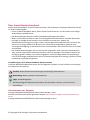 2
2
-
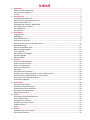 3
3
-
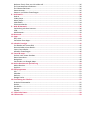 4
4
-
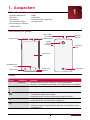 5
5
-
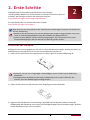 6
6
-
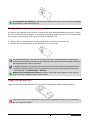 7
7
-
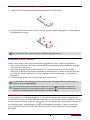 8
8
-
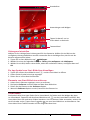 9
9
-
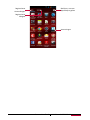 10
10
-
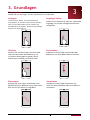 11
11
-
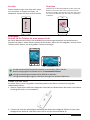 12
12
-
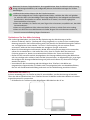 13
13
-
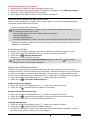 14
14
-
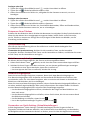 15
15
-
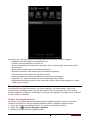 16
16
-
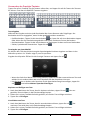 17
17
-
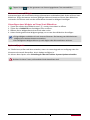 18
18
-
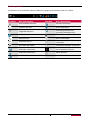 19
19
-
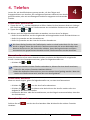 20
20
-
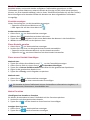 21
21
-
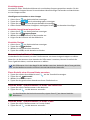 22
22
-
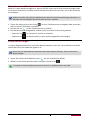 23
23
-
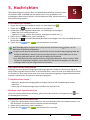 24
24
-
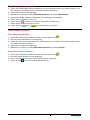 25
25
-
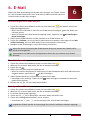 26
26
-
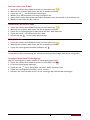 27
27
-
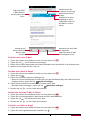 28
28
-
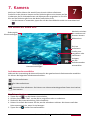 29
29
-
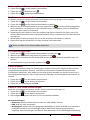 30
30
-
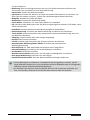 31
31
-
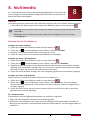 32
32
-
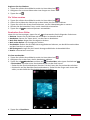 33
33
-
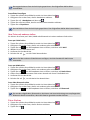 34
34
-
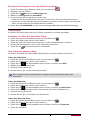 35
35
-
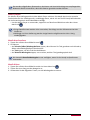 36
36
-
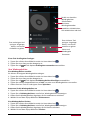 37
37
-
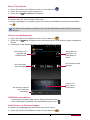 38
38
-
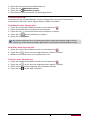 39
39
-
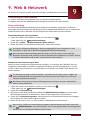 40
40
-
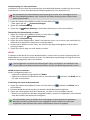 41
41
-
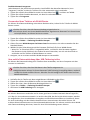 42
42
-
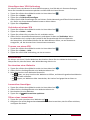 43
43
-
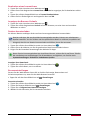 44
44
-
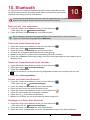 45
45
-
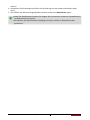 46
46
-
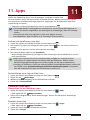 47
47
-
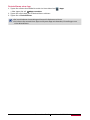 48
48
-
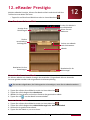 49
49
-
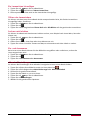 50
50
-
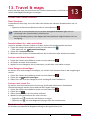 51
51
-
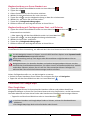 52
52
-
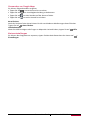 53
53
-
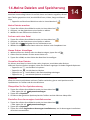 54
54
-
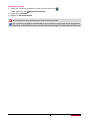 55
55
-
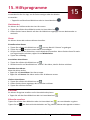 56
56
-
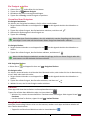 57
57
-
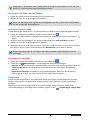 58
58
-
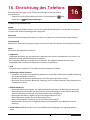 59
59
-
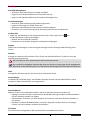 60
60
-
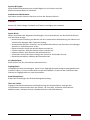 61
61
-
 62
62
-
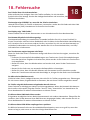 63
63
-
 64
64
-
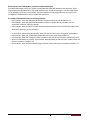 65
65
Prestigio MultiPhone 5307 DUO Bedienungsanleitung
- Kategorie
- Mobiltelefone
- Typ
- Bedienungsanleitung
- Dieses Handbuch eignet sich auch für
Verwandte Artikel
-
Prestigio MultiPhone 5000 DUO Benutzerhandbuch
-
Prestigio MultiPhone 4055 DUO Bedienungsanleitung
-
Prestigio MultiPhone 5307 DUO Schnellstartanleitung
-
Prestigio MultiPhone 3540 DUO Schnellstartanleitung
-
Prestigio MultiPhone 5044 DUO Bedienungsanleitung
-
Prestigio Multipad 4 ULTRA QUAD 8.0 3G* Bedienungsanleitung
-
Prestigio MultiPhone 4044 DUO Bedienungsanleitung
-
Prestigio MultiPhone 3400 DUO Schnellstartanleitung
-
Prestigio MultiPhone 5500 DUO Bedienungsanleitung
-
Prestigio MultiPhone 5451 DUO Bedienungsanleitung